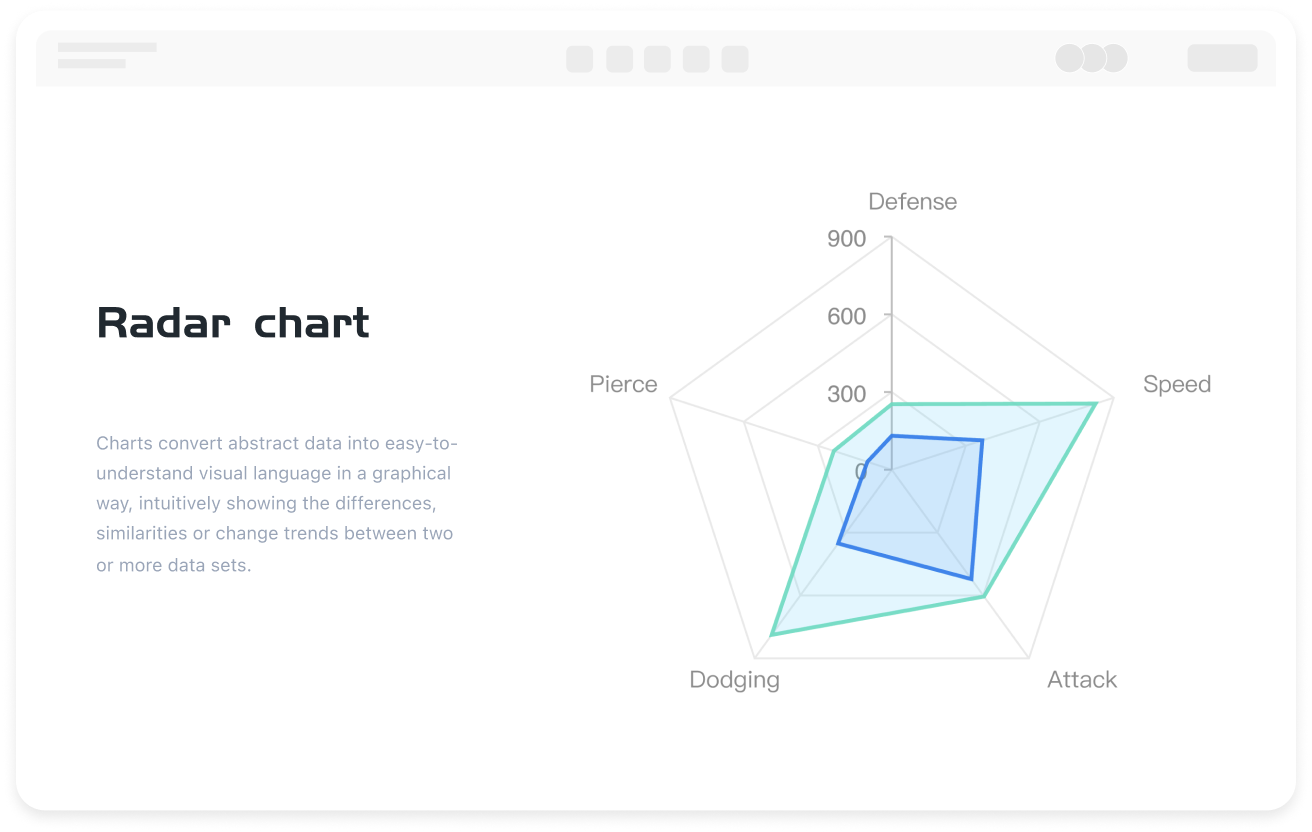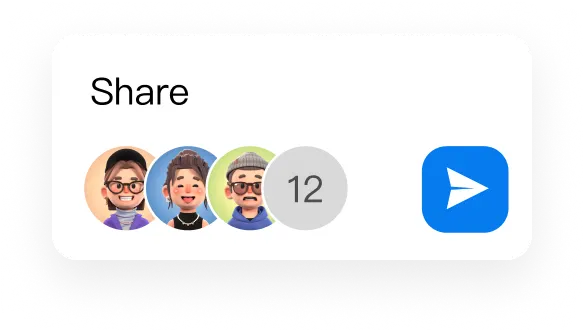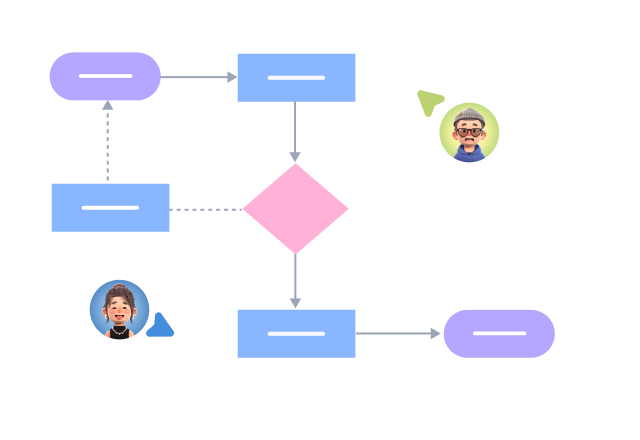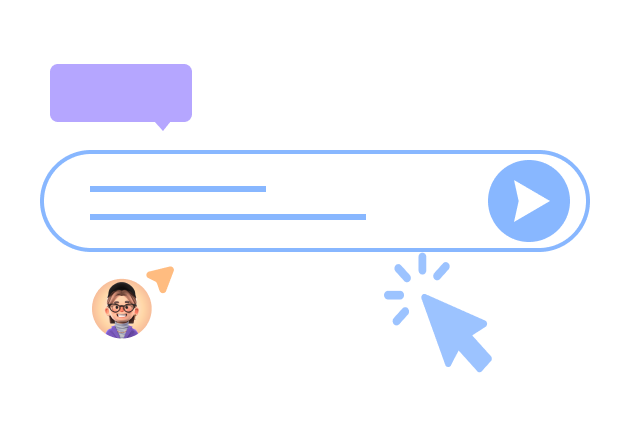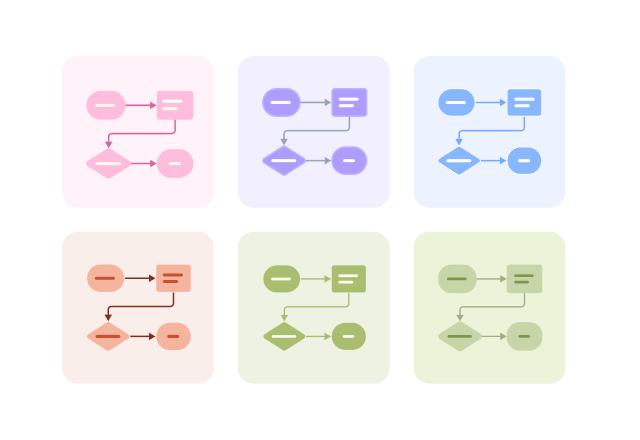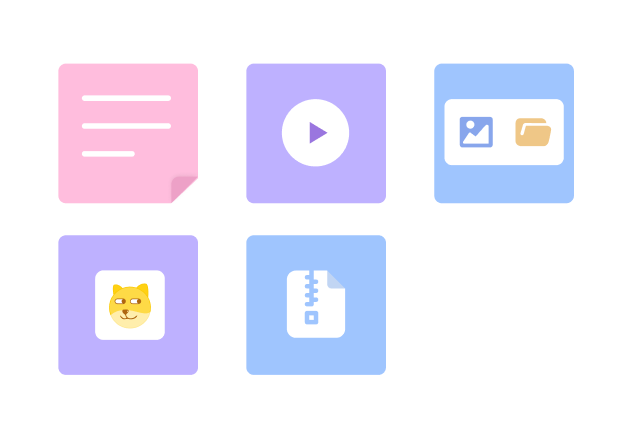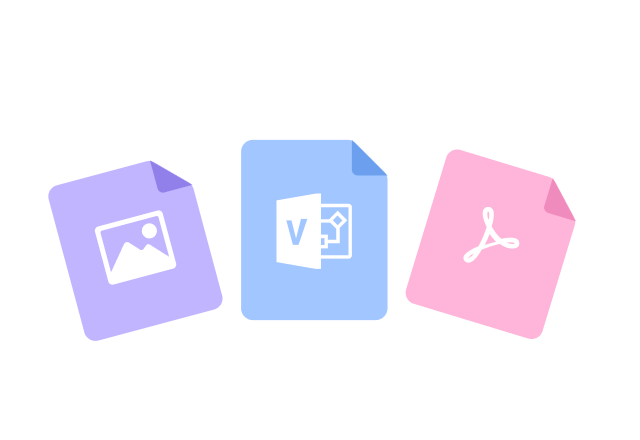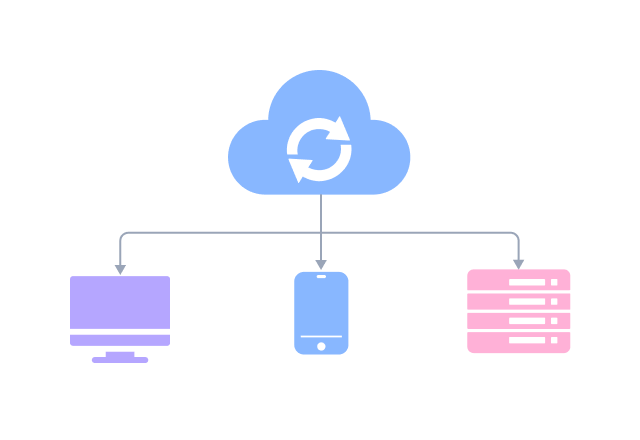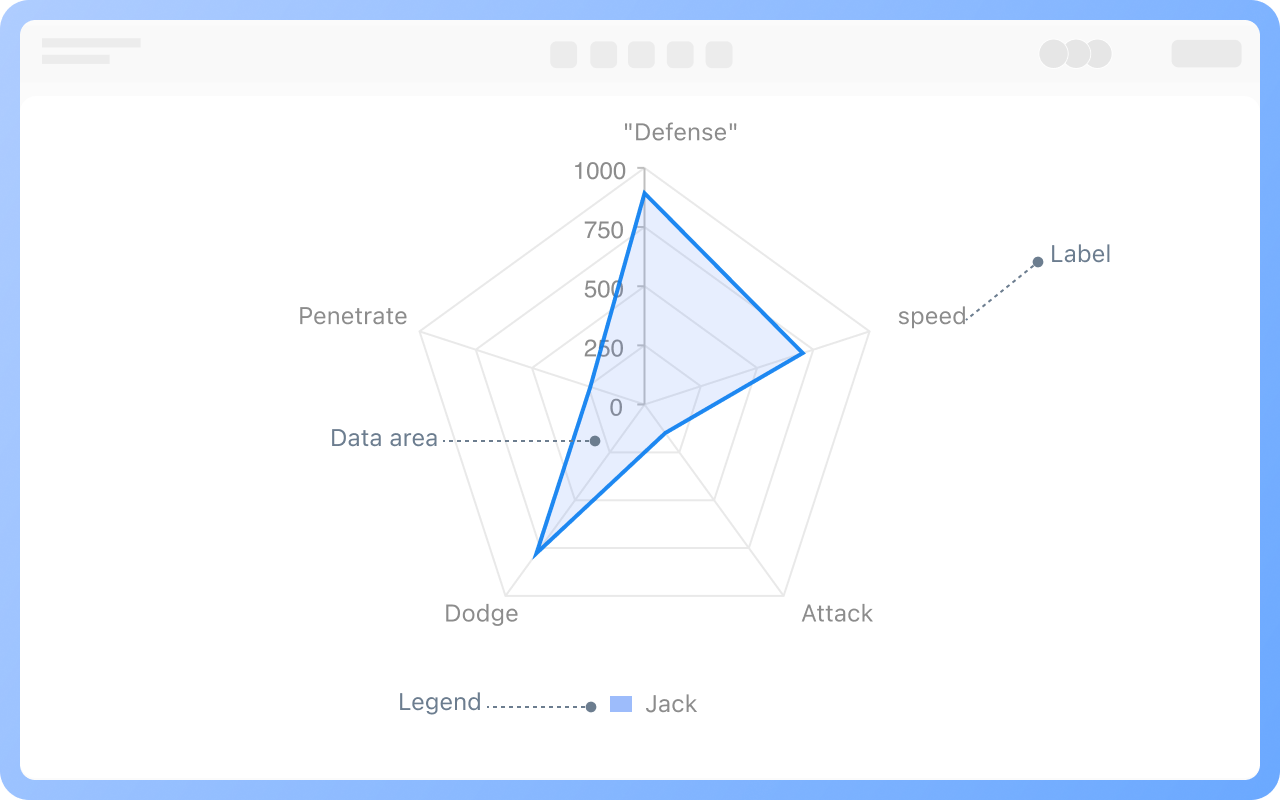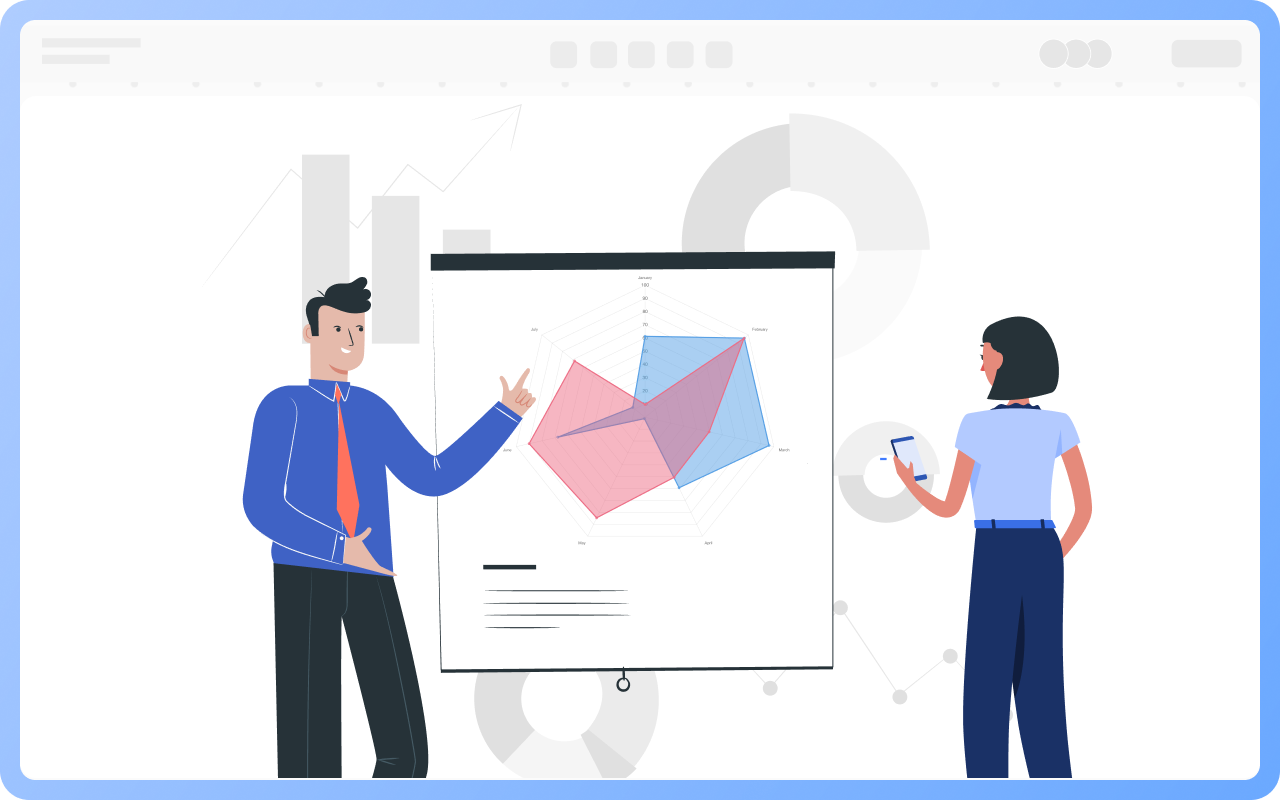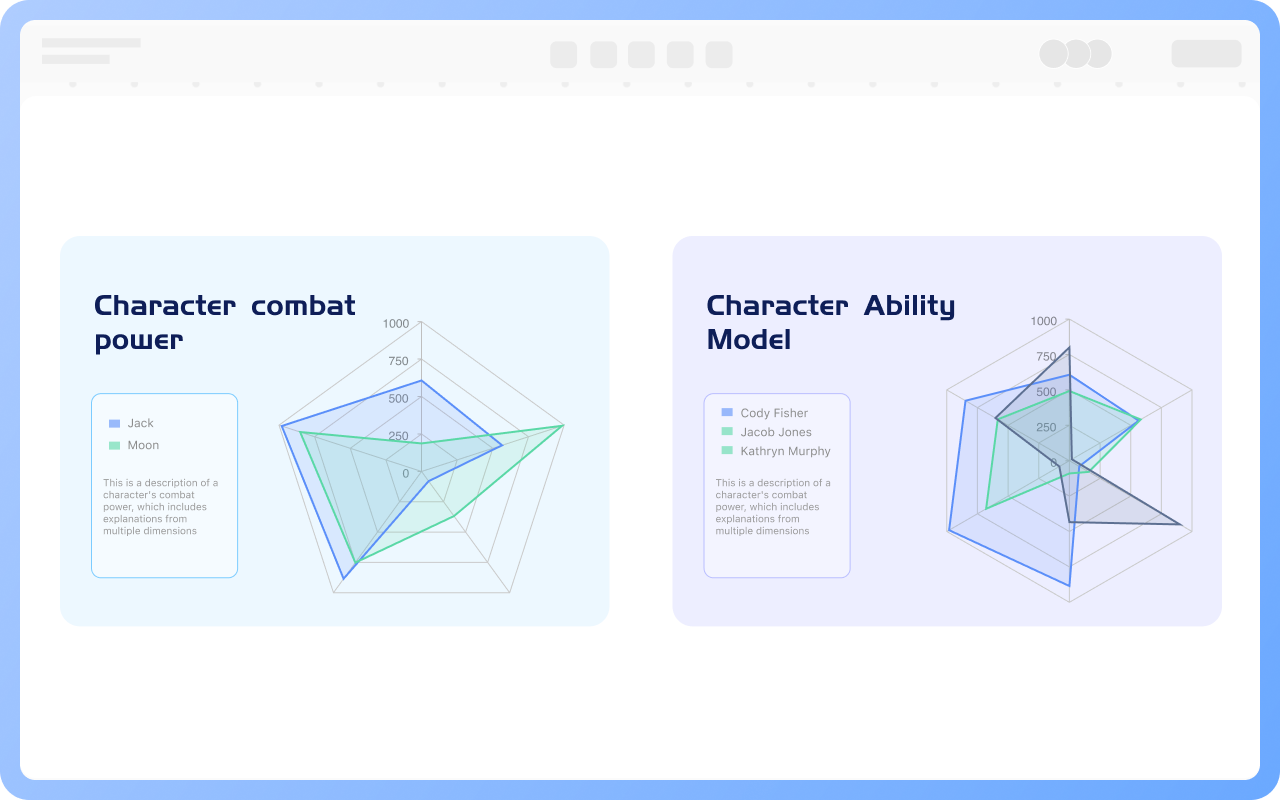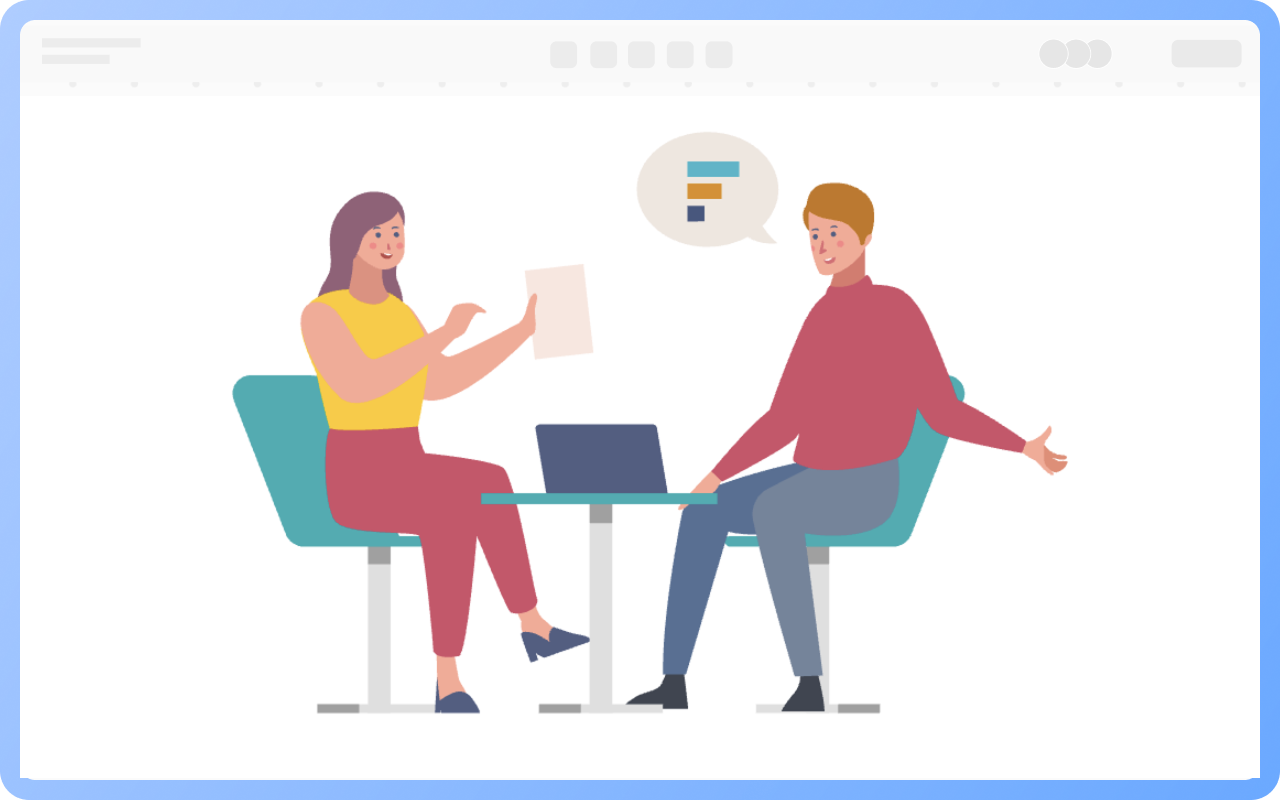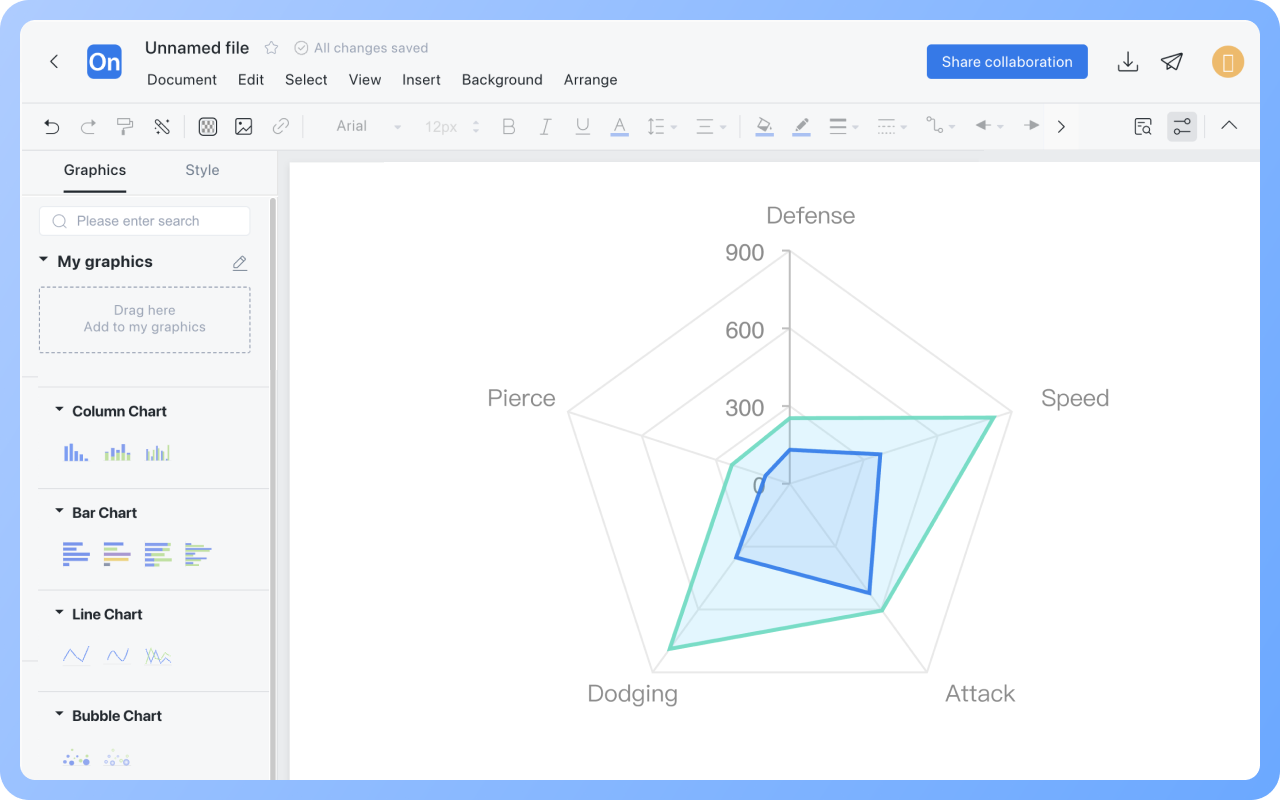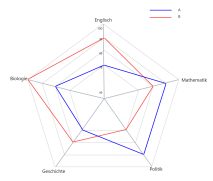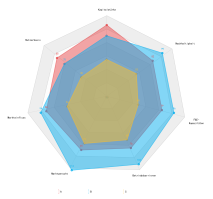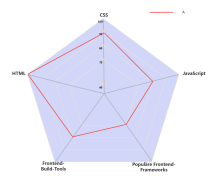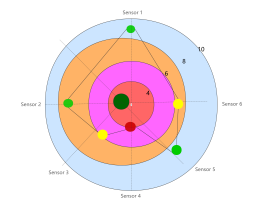Mittelpunkt: Der Ausgangspunkt aller Achsen, von dem alle Variablen nach außen verlängert werden.
Achsen: Vom Mittelpunkt in gleichen Winkeln ausstrahlend, repräsentiert jede Achse eine unabhängige Variable.
Datenpunkte: Spezifische Positionen auf den Achsen, die den Werten der Variablen in bestimmten Dimensionen entsprechen.
Verbindungslinien: Verbinden Datenpunkte des gleichen Datensatzes auf jeder Achse nacheinander, bilden ein geschlossenes Polygon.
Datenbereich: Der geschlossene Bereich, der durch Verbindungslinien eingeschlossen wird, dessen Form und Fläche visuell das Gleichgewicht oder die Schiefe der Daten über Dimensionen hinweg anzeigt.
Beschriftungen: Geben deutlich den Variablennamen an, der jeder Achse entspricht.
Legende: Unterscheidet verschiedene Datensätze durch Farbe oder Symbol.